Innholdsfortegnelse
Ditt raske svar:
For å gjenopprette Instagram-kontoen din uten e-post eller telefonnummer, åpner du først Instagram-appen og klikker på - "Glemt passord?". På siden "Problem med å logge på", skriv inn "Brukernavn" og klikk på "Trenger mer hjelp?".
Deretter, på neste side, skriv inn ditt tilknyttede telefonnummer eller e-postadresse og klikk på "Jeg får ikke tilgang til denne e-posten eller telefonen".
Nå, på "Be om støtte" ”-siden, skriv først inn din aktive e-postadresse og velg deretter passende alternativer for stilte spørsmål i det siste spørsmålet, beskriv problemet du står overfor mens du logger inn på kontoen din, og klikk på “Be om å sende”.
Om en stund vil du motta en e-post fra 'Instagram Support'. For det første vil de sende deg en kode og be deg klikke på et bilde med et plakat der koden, brukernavnet ditt og fullt navn er skrevet.
Etter det vil du motta en ny e-post, hvor du får lenken for å gjenopprette kontoen din og tilbakestille passordet ditt. Følg instruksjonene og gjør som de ber, og kontoen din vil bli gjenopprettet.
Det er noen trinn du kan ta for å gjenopprette slettede Instagram-chatter.
Slik gjør du Gjenopprett Instagram uten e-post og telefonnummer:
Det er trinnene du bør følge for å gjenopprette Instagram-kontoen din:
1. Med bare brukernavn
For å gjenopprette Instagram-kontoen din:
🔴 Trinn tilFølg:
Trinn 1: Åpne Instagram-appen, og når du glemmer påloggingsinformasjonen din, klikker du på «Få hjelp til å logge på». alternativ.

Trinn 2: Klikk nå "Kan du ikke tilbakestille passordet ditt?" eller gå direkte til Instagrams brukerstøtte i nettleseren din.

Trinn 3: På den siden, under feilsøkingsdelen for e-post, kan du se et spørsmål som spør hva du skal gjøre hvis du glemmer konto-ID.

Trinn 4: Klikk på det, rull nedover siden, og for svaret på tilbakemeldingen, velg «Nei», velg deretter «Løsningen fungerer ikke ”.

Trinn 5: Nå må du skrive ned problemet ditt til Instagrams tekniske team, og de vil svare når de er klare med arbeidet sitt.
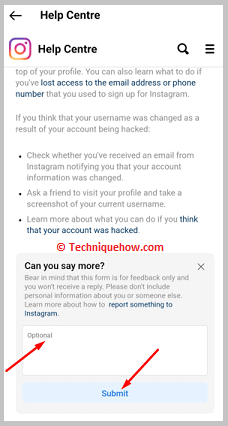
2. Fra Instagram-hjelpesenteret
Hvis ingen detaljer er tilgjengelige og du ikke har tilgang til e-post eller telefon, kan du få tilbake Instagram-kontoen din ved å oppgi ID eller selfie-bilde. For å gjøre det:
🔴 Trinn å følge:
Se også: Apper å ringe med et annet nummerTrinn 1: Åpne Instagram, klikk på "Få hjelp til å logge på.", klikk på " Kan du ikke tilbakestille passordet ditt?» klikk deretter på "Prøv en annen måte", og velg "Min konto ble hacket".



Trinn 2: De vil spørre om du har bildet ditt på kontoen din; hvis ja, velg alternativet Ja, og hvis nei, må du velge en annen måte.

Trinn 3: Etter å ha valgt alternativet, skriv inn e-postadressen din, skann ansiktet ditt, ta en videoselfie, og du er ferdig fra din side.


Trinn 4: De vil gi deg et svar innen 1 virkedag via den oppgitte e-posten.


3. Bruk av Glemt passord-alternativet
Følg trinnene nedenfor:
Trinn 1: Åpne Instagram-appen & Trykk på ‘Glemt passord?’
Åpne først Instagram-applikasjonen på din mobile enhet eller PC.
Deretter, på 'Logg inn'-siden, klikker du på "Glemt passordet ditt?".
Siden du ikke kan logge på kontoen din med passordet ditt, er den eneste metoden å gjenopprette kontoen er ved å søke hjelp fra Instagram-teamet.
For det, klikk på «Glemt passordet ditt?», plassert rett under «Logg inn med Facebook»-alternativet, på påloggingssiden.

Trinn 2: Trykk på ‘Trenger du mer hjelp?’ & Unngå e-postbekreftelse
Nå, på "Problemer med å logge på?" fanen, vil du bare legge merke til de tomme mellomrommene for å legge inn e-post eller telefonnumre.
Men, ingenting å bekymre seg for. Her vil "Brukernavn" hjelpe deg med å komme videre i gjenopprettingsprosedyren.
Skriv inn brukernavnet ditt på den angitte tomme plassen og klikk deretter på "Trenger mer hjelp?".
Vær forsiktig. Etter å ha skrevet inn 'Brukernavn', må du klikke på "Trenger du mer hjelp?" ikke på "Neste".
Alternativet vil ta deg til en fane med overskriften "Hjelp oss med å gjenopprette kontoen din" hvor du blir bedt om å oppgi din tilknyttede e-postadresse eller telefonnummer, for å sende en sikkerhetkode, for å gjenopprette kontoen din.
Du har tross alt ikke tilgang til din tilknyttede e-postadresse og telefonnummer, du må unngå e-postbekreftelse og gå for det alternative alternativet.


Trinn 3: Trykk på 'Jeg får ikke tilgang til denne e-posten' & Be om støtte
Under 'Send sikkerhetskode'-knappen er det alternative alternativet til e-postbekreftelse, det vil si "Jeg får ikke tilgang til denne e-posten eller telefonnummeret".
Nå, hva du må gjøre er å skrive inn e-postadressen eller telefonnummeret, uansett hva du husker, og klikke på "Jeg får ikke tilgang til denne e-posten eller telefonnummeret".
Med dette kommer du til "Be om støtte" side.
Her må du oppgi viss informasjon knyttet til kontoen din til støtteteamet.
Først skriv inn en e-postadresse som Instagram-støtteteamet kan hjelpe deg gjennom. Etter det, "Hvilken type konto prøver du å få tilgang til?", velg "Personlig konto med bilder av meg" og for "Hva er årsaken til denne forespørselen?", velg "Jeg kan ikke logge på e-posten på min regnskap".
Det er ikke alt nødvendig å velge disse alternativene, du kan velge det alternativet som passer best for deg.

Trinn 4: Beskriv problemet & Trykk på 'Be om støtte'
Deretter, under «Kan du dele annen informasjon for å hjelpe oss med å gjenopprette kontoen din?», har du beskrevet problemet du står overfor når du logger på kontoen din.
Se også: 12+ apper for å få skjermbildevarsler på WhatsAppDer, beskriv alle problemene og aktivitetenedu står overfor mens du logger inn. Fortell dem også årsaken til at de ikke kan få tilgang til din tilknyttede e-postadresse eller telefonnummer.
Utdyp alt tydelig og sist, klikk på "Request Submit"-knappen.

Trinn 5: Du vil motta e-post tilbake fra Instagram
Etter at du har sendt inn forespørsel, om en stund vil du motta en e-post fra Instagram-støtteteamet.
Du vil motta denne e-posten på e-post-ID-en du har oppgitt for å nå deg på fanen «Be om støtte». Åpne e-posten og sjekk innboksen din.
Når du har mottatt posten, åpne den og les alle instruksjonene nøye, og ordne dokumentene som du blir spurt om.
I hovedsak vil du bli bedt om å klikke på et bilde av deg selv mens du holder et plakat. På plakaten må du skrive den mottatte «koden», «Fullt navn» og Instagram «Brukernavn» og deretter under riktige lysforhold, klikke på et fotografi og sende dem.
Send bildet i en JPEG-format og vent på svar.
Trinn 6: Du vil få en ny påloggingslenke
Hvis bildet ditt og nevnte informasjon er korrekt, vil du motta en ny påloggingslenke på samme e-post ID.
I denne e-posten vil du få lenkene for å tilbakestille passordet ditt og til slutt gjenopprette kontoen din.
Les alle instruksjonene nøye og følg trinnene som er presentert.
Trinn 7: Skriv inn brukernavn & Logg inn uten passord
Åpne lenkendu har mottatt i e-posten for å tilbakestille passordet ditt.
Deretter skriver du inn "Brukernavn" og logger på kontoen din.
Denne gangen trenger du ikke å skrive inn passordet ditt, du kan logge på uten passord.
Etter å ha logget på, angi et nytt passord og endre det gamle telefonnummeret og e-postadressen og legg til den nye aktive.
Verktøy for gjenoppretting av Instagram-kontoer:
Du kan prøve følgende verktøy for å gjenopprette dataene:
1. iSkysoft Recoverit
⭐️ Funksjoner i iSkysoft Recoverit:
Ved å bruke dette verktøyet kan du gjenopprette tapte data i alle tapte scenarier med enkle trinn.
◘ Den kan raskt og effektivt gjenopprette alle slettede filer, inkludert videoer, dokumenter, bilder, e-poster osv.
◘ Du kan gjenopprette tapte data fra formaterte harddisker, SD-kort osv. , og den kan også gjenopprette data fra ødelagte harddisker og krasjet systemer.
🔗 Link: //toolbox.iskysoft.com/data-recovery.html
🔴 Trinn for bruk:
Trinn 1: Åpne Chrome-nettleseren, gå til iSkysoft Recoverit Instagram-gjenopprettingsnettstedet og klikk på "Prøv det gratis".

Trinn 2: Skriv nå inn Gmail-adressen din i søkefeltet, og siden det er et skrivebordsverktøy, må du installere det på din PC/bærbare PC.
Trinn 3: På e-postadressen vil de gi deg nedlastingslenken og prosessen; last ned appen og velg filplasseringen der du mistetInstagram-data, som bilder og videoer, lagres.

Trinn 4: Begynn å skanne plasseringen, forhåndsvise de reparerte dataene, og klikk på «Reparer» for å gjenopprette den.

2. Et passordgjenopprettingsverktøy
⭐️ Funksjoner ved et passord – gjenopprettingsverktøy:
◘ Det er et enkelt verktøy og bruker- vennlig grensesnitt som alle enkelt kan forstå og bruke.
◘ Dette verktøyet vil hjelpe brukere med å gjenopprette passord, data osv.
🔗 Link: //play.google.com/store/apps/details?id =dstoo.pw.recovery
🔴 Trinn å bruke:
Trinn 1: Åpne Play Store, søk etter et passord – gjenopprettingsverktøy app, og installer den.

Trinn 2: Start appen, klikk på "LAS STARTE!" alternativet, og deretter skriver du inn hva du vil gjenopprette.

Trinn 3: Velg deretter "Ny forespørsel om gjenoppretting", velg "Fortsett", og fyll ut skjemaet ved å spør etter Instagram-passordet.


Trinn 4: Etter det vil de sende deg meldingen og resultatet i e-posten når de er ferdige med arbeidet sitt.

Er det mulig å gjenopprette en Instagram-konto uten telefon eller e-post?
Ja, det er mulig å gjenopprette Instagram-kontoen uten telefonnummer og e-post, men bare i noen få tilfeller, for eksempel:
1. Hvis profilbildet ditt er oppdatert på Instagramen din
Bildet oppdateres som et profilbilde, så du kan enkelt gjenopprette kontoen din. TilDette må du gi bildeidentitetsbeviset til Instagram-støtteteamet, og de vil hjelpe deg med å gjenopprette kontoen.
2. Hvis du har bevis for å eie en bedrifts- eller merkevarekonto
Hvis du har noe identitetsbevis på at følgende bedrifts- eller merkevarekonto tilhører deg, må du gi beviset til Instagram Support-team, du kan umiddelbart gjenopprette kontoen din.
Kort sagt, hvis du har lagt til bildet ditt på profilbildet ditt, kan et bilde-ID-bevis gjenopprette kontoen din. Det samme er med bedriftskontoen, du må fremlegge bevis for å gjenopprette bedrifts- eller merkevarekontoen.
